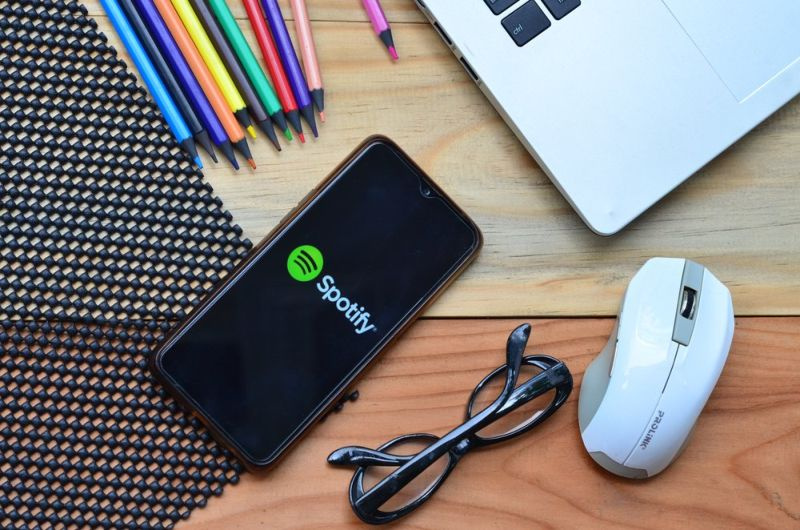
Praten met Alexa is zo gewoon geworden dat ze letterlijk een begrip over de hele wereld is geworden. Van dinerrecepten en melige grappen tot podcasts en afspeellijsten - Amazon's Alexa heeft overal een antwoord op. Maar wat gebeurt er als je een aantal van je favoriete nummers probeert af te spelen via Spotify en Alexa je verzoek niet aflevert, op hoeveel verschillende manieren je het ook vraagt?
Als Alexa Spotify niet afspeelt, is het mogelijk dat uw software verouderde software is. Ook is je Spotify mogelijk niet goed gekoppeld aan je Alexa-app. Los dit op door het juiste account te koppelen, echo te vergeten of te ontkoppelen en vervolgens je Spotify opnieuw te koppelen, of zelfs Alexa helemaal opnieuw in te stellen. Als dit het probleem niet oplost, controleer dan of de luidspreker goed werkt en probeer hem los te koppelen en weer aan te sluiten.
Hoewel er veel mogelijke redenen zijn voor het loskoppelen van Spotify en Alexa, zijn er ook een aantal eenvoudige en snelle oplossingen die u kunt proberen om het probleem op te lossen.
Heb je de nieuwste versie van de Alexa-app?
Als u het probleem niet meteen kunt vinden, is het een goed idee om ervoor te zorgen dat al uw software up-to-date is. Een manier om dit te doen, is ervoor te zorgen dat je de nieuwste versies van de Alexa- en Spotify-apps hebt.
Dit kan worden geverifieerd door te controleren of er updates beschikbaar zijn voor beide apps. Als er updates zijn, download deze dan.
Bent u ingelogd?
Een veelvoorkomende reden waarom Alexa geen Spotify speelt, is dat je bent uitgelogd van je Spotify-account. Van tijd tot tijd word je om de een of andere reden uitgelogd van je Spotify, dus zorg er altijd voor dat je bent ingelogd wanneer je het afspeelprobleem opmerkt.
Heeft u meerdere rekeningen?
Veel mensen hebben meer dan één Alexa- of Spotify-account. Vaak zijn meerdere Alexa-accounts verbonden met dezelfde speaker (denk aan meerdere mensen in één huishouden met unieke logins).
Sommige mensen hebben twee meerdere Spotify-accounts, vaak is de ene een gratis account en de andere een premium-account. Het is belangrijk om het juiste account te koppelen, anders kunnen er compatibiliteitsproblemen zijn. In sommige landen zal Alexa zelfs alleen linken met Spotify premium-accounts, dus zorg ervoor dat je de juiste Alexa- en Spotify-accounts gebruikt wanneer je je apparaten koppelt.
Werkt mijn Alexa naar behoren?
Wanneer uw Alexa niet goed werkt, is het belangrijk om ervoor te zorgen dat uw Echo-apparaat correct werkt. Zorg ervoor dat het apparaat is ingeschakeld en dat de microfoon goed werkt. Dit wordt bereikt door het een basiscommando te vragen, en het lokt het juiste antwoord uit;
Zorg er vervolgens voor dat je Alexa is verbonden met een betrouwbaar wifi-signaal. Je krijgt misschien een Er is iets fout gegaan bericht van Alexa wanneer u Spotify probeert af te spelen, wat mogelijk een probleem is met uw wifi-connectiviteit.
Is Spotify gekoppeld aan My Alexa?
Spotify moet aan je Alexa zijn gekoppeld om automatisch via spraakopdrachten te kunnen spelen. Dit is eenvoudig te verifiëren.
- Open je Alexa-app
- Ga eerst naar Instellingen , dan Apps
- Vind Spotify in de lijst met apps
- Klik op de Offload-app keuze
- Ga eerst naar Instellingen , dan Apps
- Vind Spotify in de lijst met apps
- Klik eerst in je startmenu op Instellingen .
- Zoek de Apparaten menu en tik erop om de gekoppelde apparaten te verkennen.
- Zoek het Echo-apparaat dat u wilt vergeten en selecteer het.
- Klik op de Apparaat vergeten
- Ga eerst naar Instellingen in de Alexa-app.
- Dan klikken Apparaat opties
- Selecteer tenslotte Reset naar fabrieksinstellingen en bevestig vervolgens deze selectie.
Spotify instellen als uw standaard muziekservice
Om er zeker van te zijn dat je Spotify hebt geselecteerd als je favoriet voor muziek en podcasts, moet je verifiëren dat je dit als standaard hebt ingesteld. Dit is ook eenvoudig te bevestigen.
Probeer ontkoppelen en opnieuw koppelen
Als je Spotify al aan je Alexa hebt gekoppeld, probeer dan je Spotify te ontkoppelen en vervolgens opnieuw te koppelen. Een manier om dit te doen is door uw standaardvoorkeur te wijzigen in een andere service (d.w.z. Pandora of Amazon Music) en deze vervolgens terug te zetten naar Spotify.
Probeer uw cache- en app-gegevens te wissen
Een andere manier om problemen met uw Spotify op te lossen, is door de gegevens en het cachegeheugen van de app zelf te wissen. Dit proces is eenvoudig, maar kan enigszins variëren, afhankelijk van of je een iPhone of Android hebt.
Voor iPhones
Voor Androids
Laat Spotify Echo vergeten
Net zoals u Spotify kunt ontkoppelen van uw Alexa, kunt u uw Echo-apparaat ontkoppelen van uw Spotify-account.
Zodra u het Echo-apparaat bent vergeten, kunt u het op dezelfde manier opnieuw verbinden.
Probeer Power Cycling Your Device
Power cycling is het uitschakelen van een apparaat, wachten en vervolgens weer inschakelen.
Wanneer u uw Echo-apparaat van stroom voorziet, moet u het loskoppelen van de voedingsbron. Wanneer je echo-apparaat begint blauw licht te draaien , het is succesvol opgestart.
Opmerking: wacht 30 seconden voordat u uw apparaat weer op de voedingsbron aansluit.
Dempen opheffen en het volume hoger zetten
Het is mogelijk om je Alexa-apparaat per ongeluk te dempen. Om de volumestatus te controleren, kijk of de microfoonknop bovenop de luidspreker rood gemarkeerd is. Als dat zo is, wordt het gedempt.
Opmerking: Houd de knop ongeveer twee seconden ingedrukt om het apparaat te dempen of het dempen weer op te heffen.
Probeer je Alexa opnieuw in te stellen
Een laatste optie is om je Alexa-apparaat terug te zetten naar de standaardinstellingen. Dit kan via de Alexa-app.
Niets werkt. Wat nu?
Als geen van deze stappen helpt, is het tijd om de klantenservice van Amazon te bellen. Wanneer u een vertegenwoordiger bereikt, moet u hem of haar vertellen welke stappen u al heeft ondernomen om het probleem op te lossen. Dit zal helpen om dingen te versnellen en zal u hopelijk helpen om snel tot de oplossing te komen.
Gerelateerde Vragen
Maakt het uit welk Generation Echo-apparaat ik heb?
Alle generaties Echo-apparaten kunnen een koppeling maken met uw Spotify. Hoewel de verschillende typen luidsprekers en generatiemodellen in de loop van de tijd aanzienlijk zijn veranderd, kan elke Amazon Alexa je favoriete Spotify-afspeellijsten afspelen.
Tip: hoewel alle Echo-apparaten met je Spotify zullen worden gekoppeld, zijn apparaten van de eerste generatie niet compatibel met het Matter smart home-platform. Aangezien het Matter smart home-platform de norm wordt, kan het verstandig zijn om te upgraden naar een nieuwere Echo.
Kan ik mijn Spotify koppelen aan meerdere Alexa Devices?
Je kunt al je Amazon Alexa-apparaten koppelen. Als je meerdere speakers in huis hebt, kun je ze allemaal synchroniseren met je Alexa-app. Als u problemen ondervindt bij het aansluiten van meerdere apparaten, probeer dan de bovenstaande technieken voor probleemoplossing om het probleem op te lossen.
Kan ik mijn Spotify koppelen aan Mijn Google-account?
Je kunt je Spotify zelfs aan een luidspreker koppelen als je geen Echo hebt, maar in plaats daarvan een Google-apparaat hebt gekocht. De technologie werkt op een vergelijkbare manier en veel van de processen voor het koppelen en opnieuw opstarten van apparaten zijn hetzelfde. Zorg er echter voor dat u uw onderzoek doet als het gaat om het oplossen van een probleem buiten de hierboven genoemde.
Kan ik in plaats daarvan mijn Spotify op Alexa afspelen met My Phone en Bluetooth?
Een andere manier om uw Spotify via uw Echo-apparaat af te spelen, is door uw telefoon via Bluetooth te verbinden. Spreek gewoon het commando Alexa connect my phone uit. Hiermee wordt je telefoon gekoppeld aan het Echo-apparaat waarmee je hebt gesproken. Hiermee navigeer je door je Spotify-app op je telefoon terwijl je luistert via je Amazon-speaker.
Samenvattend
Het kan frustrerend zijn wanneer Alexa stopt met het afspelen van je Spotify voor wat helemaal geen reden lijkt. Onthoud dat er maar zo veel dingen zijn die mis kunnen zijn gegaan.
Zorg er eerst voor dat u bent aangemeld bij Spotify en onder het juiste account. Vaak helpt het om zowel je Spotify als je Alexa te ontkoppelen en opnieuw te koppelen. Als de apps niet het probleem lijken te zijn, controleer dan je wifi-verbinding en de luidspreker zelf. Soms is het probleem zo simpel als dat de luidspreker op mute staat, of misschien moet je je echo even loskoppelen en hem laten resetten voordat je hem weer aansluit.
Blijf kalm als je je favoriete afspeellijst niet meteen kunt horen. Probeer alle hierboven genoemde mogelijkheden en de kans is groot dat uw muziek zeer binnenkort luid en duidelijk zal klinken.










